Win10 1903系统怎么通过文件资源管理器访问Linux文件
在最新版的Win10系统中,完美兼容了Linux系统,而且从Win10 1903系统开始,加入了一项新功能,就是可以直接在默认的文件资源管理器中访问Linux系统下的文件,那么要怎么操作呢,现在为大家带来Win10 1903系统通过文件资源管理器访问Linux文件的具体步骤。
1、运行你的Linux发行版,定位到主目录下,然后输入命令“explorer.exe .”(注意有个空格);
2、这样就会打开一个资源管理器窗口,定位在Linux系统文件目录;
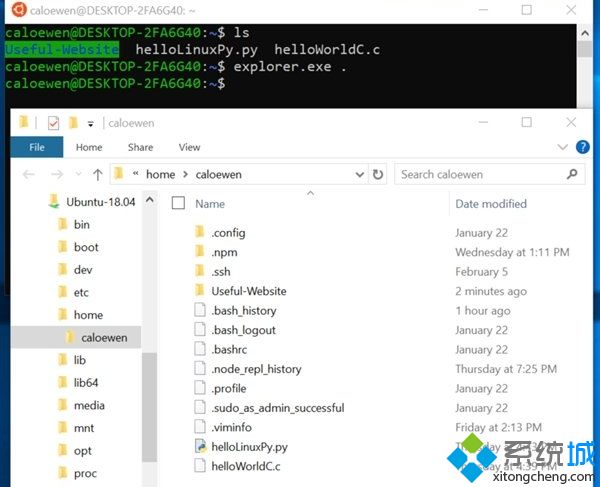
3、在这里,你可以像在Windows下一样执行各种熟悉的操作,包括在不同文件夹之间拖拽文件、复制与粘贴、使用右键菜单,甚至是打开VSCode;
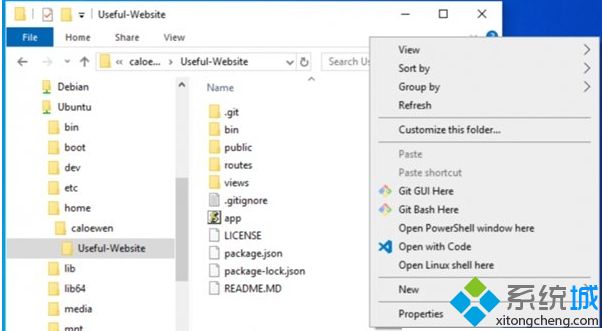
4、这种方式下访问的Linux文件,会被放置在一个名为“\\wsl$\\”的虚拟目录内,其中的running_distro_name就是当前运行的Linux发行版的名字,比如Ubuntu、Debian等等;
5、另外,WLS是一个命令行工具,所以上述功能也可以在命令行模式下使用,只需嵌入“\\wsl$\{distro_name}\”命令即可,含义同上;6、微软表示,为了实现Windows下对Linux文件的访问,特意在WLS初始化进程内加入了一个9P协议服务器,它包含支持Linux元数据的协议,包括权限,Windows系统再通过特殊服务、驱动作为客户端,通过AF-UNIX socket与9P服务器通信。
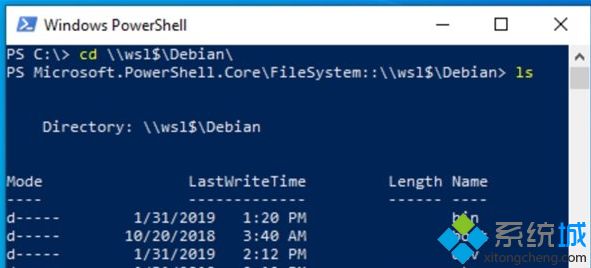
需要注意的几点:
1、目前只有在Linux发行版正运行的情况下,Windows 10才能访问其文件,未来将取消此限制。
2、这种方式访问Linux文件,就像访问网络资源一样,规则是相同的,比如不能用CMD命令。
3、其他Linux文件相关规矩依然有效,比如不要尝试访问AppData文件夹。
上述给大家介绍的便是Win10 1903系统怎么通过文件资源管理器访问Linux文件的详细操作步骤,大家可以按照上面的方法来操作。
相关教程:开启linux子系统我告诉你msdn版权声明:以上内容作者已申请原创保护,未经允许不得转载,侵权必究!授权事宜、对本内容有异议或投诉,敬请联系网站管理员,我们将尽快回复您,谢谢合作!










